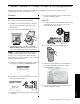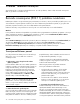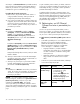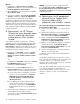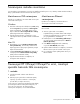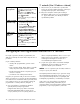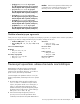Wireless and wired network connection
Bezvadu savienojuma (802.11) problmu novršana92
3 Darbba: Prbaudiet savienojumu
Atveriet dator failu un miniet izdrukt dokumentu. Ja rodas problmas, skatiet nodau “Bezvadu savienojuma
(802.11) problmu novršana” 92. lpp.
Bezvadu savienojuma (802.11) problmu novršana
Nkamajs nodas ir sniegta informcija par problmm, kas var rasties, savienojot HP Officejet/Officejet Pro ierci
ar bezvadu tklu. Vispirms apskatiet ieteikumus, kas doti noda Traucjummeklšanas pamati. Ja joprojm rodas
problmas, apskatiet ieteikumus, kas doti noda Uzlabota traucjummeklšana.
Kad bsiet atrisinjis visas problmas un savienojis HP ierci ar bezvadu tklu, veiciet šdas darbbas:
Windows
Ievietojiet dator startšanas kompaktdisku un palaidiet vlreiz programmatras instalšanas programmu. Ja lietojat
datoru, kas darbojas Windows opertjsistm, pardoties uzvednei, atlasiet Install Network/Wireless Device
(Instalt tkla/bezvadu ierci) vai Add a Device (Pievienot ierci).
Mac OS
Atveriet HP Device Manager, kas atrodas josl Dock. (HP Device Manager var atvrt ar map Hewlett-Packard, kas
atrodas map Applications (Lietojumprogrammas) jsu dator.) AtlasietSetup Assistant (Iestatšanas
palgprogramma) vai Network Setup Assistant (Tkla iestatšanas palgprogramma), kas atrodas sarakst
Information and Settings (Informcija un iestatjumi), un izpildiet ekrn redzams instrukcijas.
Traucjummeklšanas pamati
Ja rodas problmas ar tklam pievienoto HP Officejet/
Officejet Pro ierci, veiciet tlk dotos ieteikumus
nordtaj secb:
1. Prliecinieties, vai ir ieslgts bezvadu sakaru
(802.11) indikators
Ja zilais indikators blakus HP ierces vadbas panelim nav
iededzies, iespjams, nav ieslgtas bezvadu iespjas. Lai
ieslgtu bezvadu funkciju, vienreiz nospiediet bezvadu
funkcijas pogu (atrodas blakus bezvadu savienojuma
indikatoram), lai ieslgtu bezvadu iespjas. Vai ar HP
ierces vadbas panel nospiediet pogu Setup ( )
(Iestatt), atlasiet
Network
(Tkls), tad
Wireless Radio
(Bezvadu radio) un tad atlasiet
On
(Ieslgt).
PIEZME: Ja HP ierce atbalsta Ethernet tklošanu,
prliecinieties, vai iercei nav pievienots Ethernet
kabelis. Ja ir pievienots Ethernet kabelis, tas izsldz HP
ierces bezvadu iespjas.
2. Prbaudiet bezvadu signla stiprumu
Ja jsu bezvadu tkla signla stiprums vjš vai bezvadu
tkl ir traucjumi, HP ierce var nenoteikt signlu. Lai
noteiktu bezvadu signla stiprumu, izdrukjiet bezvadu
tkla prbaudes atskaiti no HP ierces vadbas panea.
(Papildinformciju skatiet “Palaidiet Wireless Network
Test (Bezvadu tkla prbaude)” 93. lpp).
Ja Wireless Network Test (Bezvadu tkla prbaude)
norda, ka signls ir vjš, miniet novietot HP ierci
tuvk bezvadu maršruttjam.
Tlk sniegtie padomi var paldzt samazint
traucjumu varbtbu bezvadu tkl:
• Turiet bezvadu ierces tlk no lieliem metla
objektiem k dokumentu skapjiem un citm
elektromagntiskm iercm, piemram, mikroviu
krsnm un radiotlruiem, jo šie priekšmeti var
prtraukt radiosignlus.
• Turiet bezvadu ierces tlk no lieliem mrtiem
blokiem un citiem ku blokiem, jo tie var uzemt
radiovius un samazint signla stiprumu.
3. Restartjiet bezvadu tkla komponentes
Izsldziet maršruttju un HP ierci un tad iesldziet tos
atpaka šd krtb: skum maršruttju un tad
HP ierci. Ja vl joprojm nevarat izveidot savienojumu,
izsldziet maršruttju, HP ierci un datoru un iesldziet tos
atpaka šd krtb: skum maršruttju, tad HP ierci
un visbeidzot datoru. Dažreiz strvas padeves atslgšana
un ieslgšana atpaka var atrisint tkla sakaru problmas.